כיצד ליצור ציור תלת מימד ב-Microsoft Paint 3D
Paint 3D של מיקרוסופט התוכנית מציעה כלי חינמי וקל לשימוש ליצירת שרטוטים ואמנות תלת מימדיים. השתמש בכלי השרבוט הקשים והרכים כדי לכוונן את התמונות שלך.
הגדר את הקנבס שלך
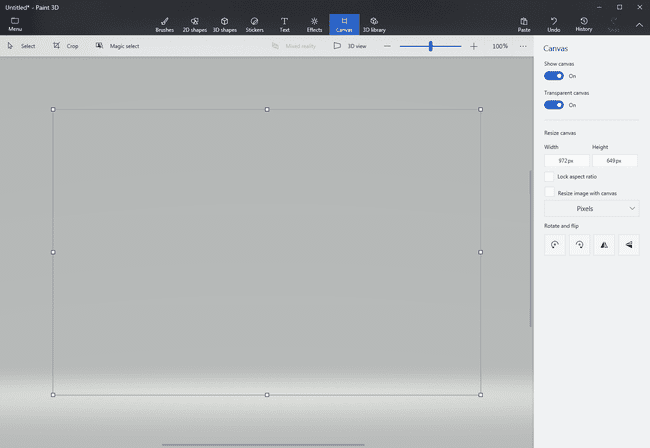
הגדר את הקנבס עליו תצייר. בחר בַּד מראש התוכנית כדי להתחיל.
הפעל קנבס שקוף כך שהרקע ישתלב עם הצבעים שמסביבו עם קנבס שקוף אוֹפְּצִיָה. מתג זה הוא אופציונלי, אך הוא מונע מוצר סופי עם רקע לבן.
שנה את גודל הקנבס Paint 3D. כברירת מחדל, הקנבס נמדד באחוזים ומוגדר ב 100% על 100%. שנה את הערכים האלה למה שאתה אוהב או בוחר אָחוּז כדי לשנות את הערכים ל פיקסלים כמו מה שמוצג למעלה.
סמל המנעול הקטן מתחת לערכים יכול להחליף אפשרות שנועלת את יחס הגובה-רוחב. כאשר נעול, שני הערכים תמיד יהיו זהים.
השתמש בכלי שרבוט תלת מימד
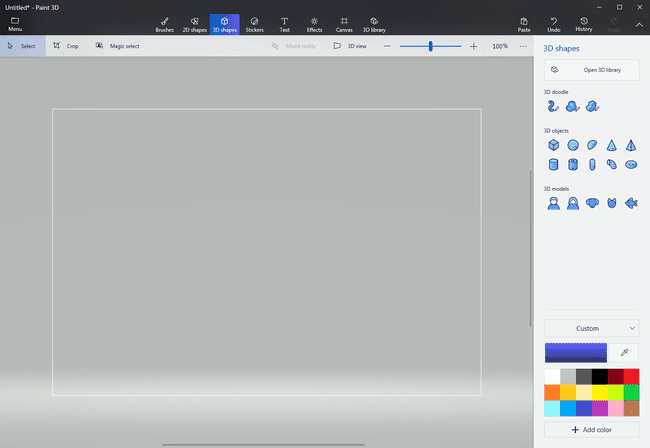
כלי ה-3D-Doodle נמצאים ב- צורות תלת מימד התפריט הנגיש מהחלק העליון של תוכנית Paint 3D.
שניים מכלי הדודל התלת-ממדיים כוללים א חַד קצה ו רַך כלי קצה. שרבוט הקצה החד מוסיף עומק לאובייקט שטוח, מה שאומר שאתה יכול להשתמש בו כדי ממש "לשלוף" שטח תלת-ממדי מחלל דו-ממדי. שרבוט הקצה הרך יוצר אובייקטים תלת מימדיים על ידי ניפוח אובייקטים דו מימדיים, משהו שעשוי להיות שימושי לציור אובייקטים כמו עננים.
כלי שלישי, צינור תלת מימד, הוצג ל-Paint 3D בעדכון תכונה שלאחר מכן.
כיצד להשתמש ב-Sharp Edge 3D Doodle ב-Paint 3D
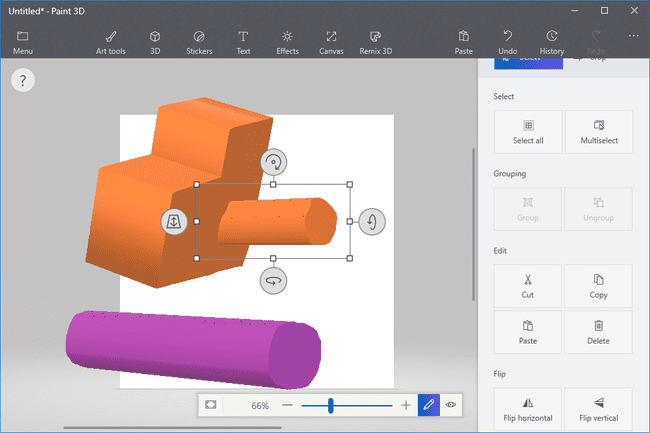
בחר את שרבוט תלת מימד בקצה חד כְּלִי. בחר צבע עבור האובייקט התלת-ממדי.
צייר עיגול פשוט מלכתחילה. בזמן שאתה מצייר, נקודת ההתחלה שלך מאירה בעיגול כחול קטן. לחץ וגרור ביד חופשית או לחץ פעם אחת ולאחר מכן עבור למיקום אחר ולחץ שוב כדי ליצור קו ישר. שלב את שתי הטכניקות לאחת בזמן שאתה מצייר את המודל. לא משנה איך תעשה את זה, תמיד תגיע בחזרה למקום שבו התחלת - בעיגול הכחול - כדי להשלים את הציור.
כאשר האובייקט יסתיים, הוא יישאר רק מעט תלת מימדי עד שתתחיל להשתמש בכלים שמופיעים אוטומטית סביב האובייקט כאשר אתה לוחץ עליו. כל כלי מזיז את האובייקט בצורה שונה. אחד ידחוף אותו קדימה ואחורה על רקע הבד. האחרים יסובבו או יסובבו את הדגם לכל כיוון שתצטרכו. גם שמונה הקופסאות הקטנות המקיפות את האובייקט שימושיות. החזק וגרור אחד מאלה כדי לראות כיצד זה משפיע על הדגם. ארבע הפינות משנות את גודל האובייקט, מה שהופך אותו לגדול או קטן יותר, תלוי אם אתה מושך את הקופסה פנימה או החוצה. הריבועים העליונים והתחתונים משפיעים על הגודל בכיוון זה, ומאפשרים לך לשטח את האובייקט. הריבועים השמאלי והימני יכולים להפוך אובייקט קטן להרבה יותר ארוך או קצר יותר, וזה שימושי בעת יצירת אפקטים תלת מימדיים אמיתיים. אם תלחץ וגורר על האובייקט עצמו מבלי להשתמש בכפתורים האלה, תוכל להזיז אותו על הקנבס בצורה דו-ממדית קונבנציונלית.
שרבוט התלת-ממד בקצה החד נהדר עבור אובייקטים שצריך להרחיב, אבל לא כל כך אידיאלי עבור אפקטים מעוגלים. אז נכנס לתמונה כלי הקצה הרך.
כיצד להשתמש ב-Soft Edge 3D Doodle ב-Paint 3D
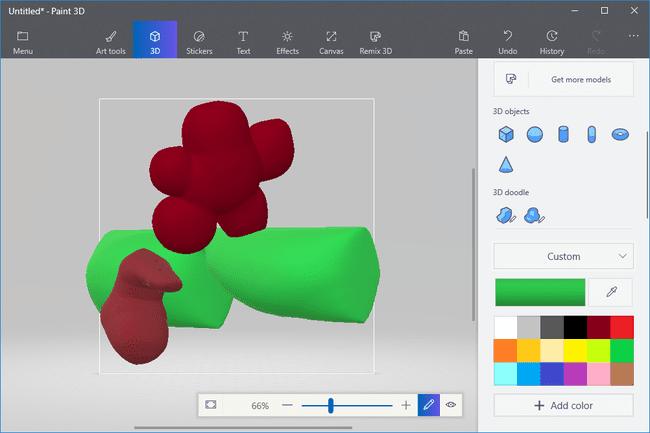
מקומי ובחר את שרבוט תלת מימד בקצה רך מ ה שרבוט תלת מימד אזור של צורות תלת מימד > בחר תַפרִיט. בחר צבע עבור הדגם.
בדיוק כמו עם השרבוט התלת מימדי עם קצה חד, עליך להשלים את הציור על ידי התחלה וסיום באותו מקום.
כאשר האובייקט נבחר, השתמש בפקדים הממוקמים בתיבת הבחירה כדי לסובב את הדגם כל ציר אפשרי, כולל דחיפתו קדימה ואחורה לכיוון והרחק מהקנבס הדו-ממדי ותלת-ממד אחר דגמים.
כאשר אתה יוצר אובייקטים עם שרבוט התלת-ממד הרך, סובב אותו כך שיפנה לכיוון מסוים כדי להודיע ללחצני המניפולציה לגבי האופן שבו ברצונך לערוך את המודל.
